2023-07-09 184
windows11资源管理器一直重启怎么办:
方法一:
1、首先我们打开搜索,在其中输入“control panel或控制面板”并打开控制面板。
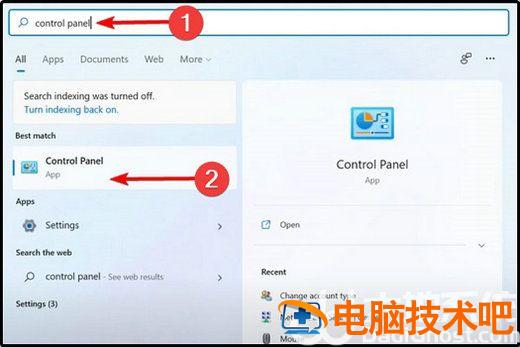
2、接着在其中搜索“文件资源管理器选项”并打开。
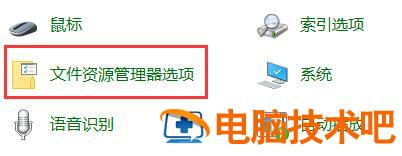
3、打开之后在“general”选项卡下,将图示位置更改为“This PC”就可以了。
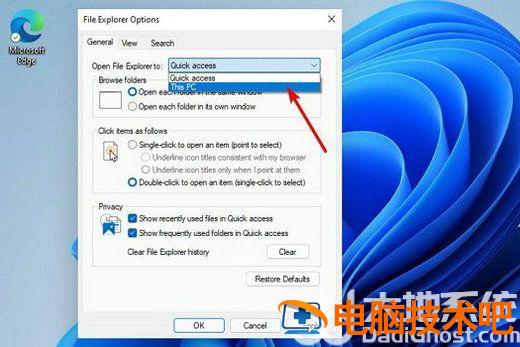
方法二:
1、右键任务栏中的开始菜单,在其中选择“Windows Terminal (admin)”
2、然后在其中输入“Repair-WindowsImage -Online –RestoreHealth”回车确定即可。
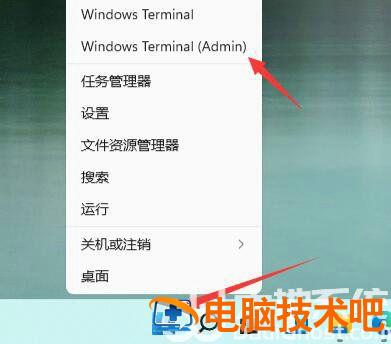
方法三:
1、首先在开始菜单的输入框中搜索“cmd”,然后选择“以管理员身份打开”。
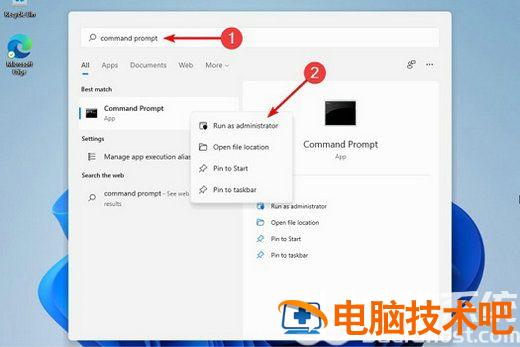
2、接着在其中输入“sfc /scannow”就可以了。

以上就是windows11资源管理器一直重启的解决办法,希望对大家有所帮助!
原文链接:https://000nw.com/9393.html
=========================================
https://000nw.com/ 为 “电脑技术吧” 唯一官方服务平台,请勿相信其他任何渠道。
系统教程 2023-07-23
电脑技术 2023-07-23
应用技巧 2023-07-23
系统教程 2023-07-23
系统教程 2023-07-23
软件办公 2023-07-11
软件办公 2023-07-11
软件办公 2023-07-12
软件办公 2023-07-12
软件办公 2023-07-12
扫码二维码
获取最新动态
